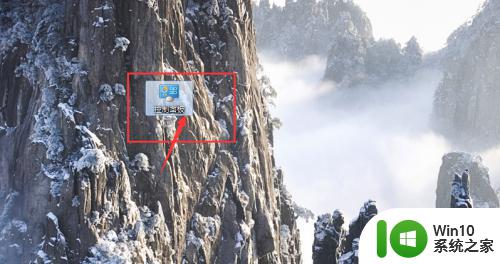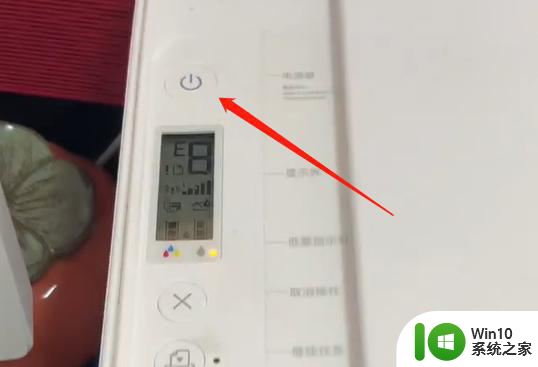东芝打印机加墨粉教程 东芝打印机如何更换墨粉
更新时间:2024-02-01 15:39:25作者:jiang
当我们使用东芝打印机时,随着时间的推移,墨粉逐渐消耗殆尽,此时我们需要及时更换墨粉,以保证打印机的正常工作。对于一些初次使用东芝打印机的用户来说,如何正确更换墨粉可能是一个困扰。在本文中我们将为大家提供一份简明扼要的东芝打印机加墨粉教程,帮助大家解决这一问题。让我们一起来了解一下东芝打印机如何更换墨粉吧!
方法如下:
1、首先准备好碳粉,然后打开打印机面板抽出硒鼓。

2、之后可以看到硒鼓正面有一个孔打开这个孔盖,把废粉倒出。

3、硒鼓侧面会有一个孔可以加粉,打开盖子然后左右摇晃即可使其分布均匀。

4、搞定之后放回打印机就可以继续使用了。

以上就是东芝打印机加墨粉教程的全部内容,有遇到相同问题的用户可参考本文中介绍的步骤来进行修复,希望能够对大家有所帮助。